Все способы:
Способ 1: Клиентское приложение
В клиенте Стима активировать требуемый статус можно двумя методами: в главном окне и посредством свёрнутого состояния в системном трее.
- Для того чтобы запустить «невидимку» из основного окна Стима, кликните левой кнопкой мыши (ЛКМ) по вкладке «Друзья» и выберите соответствующий пункт.
- Отключение через значок в трее ещё проще: переместите курсор в нужную область, раскройте её при необходимости, а когда увидите Steam, кликните по нему правой кнопкой мыши (ПКМ) и задействуйте вариант «Друзья».
Щёлкните по стрелочке справа от имени вашего аккаунта и выберите статус «Невидимка».
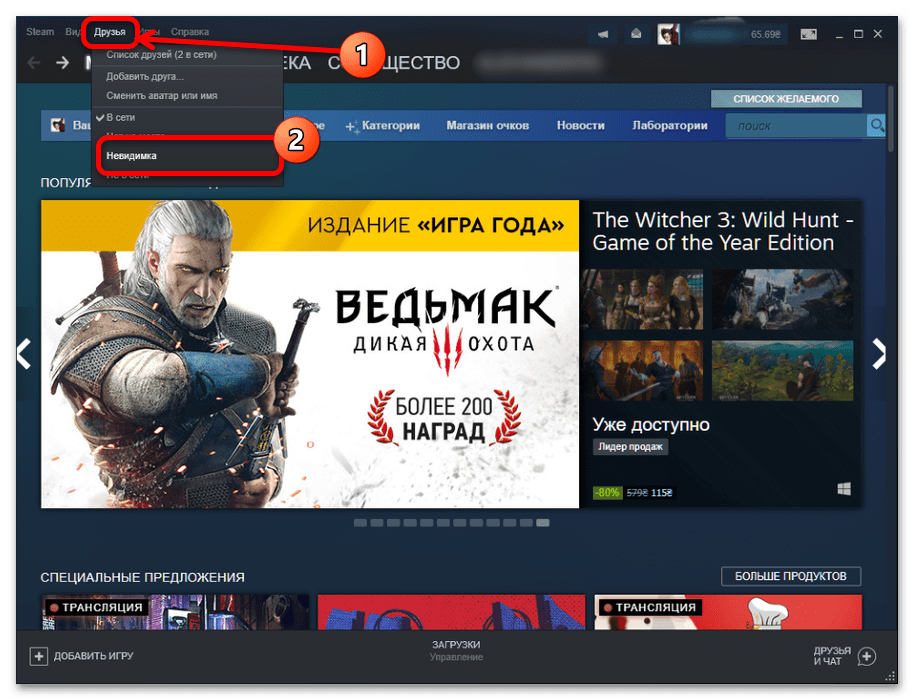

Методы с использованием клиентского приложения являются рекомендуемыми.
Способ 2: Веб-версия
Если выполнение операции посредством клиента для вас по каким-то причинам не подходит, в качестве альтернативы можете задействовать интернет-ресурс Стима — в нём требуемые возможности тоже поддерживаются.
- Перейдите по предложенной выше ссылке и залогиньтесь в свою учётную запись.
Если вы заходите через браузер впервые, потребуется открыть электронную почту, привязанную к аккаунту, и ввести в следующем окне присланный сервисом верификационный код.
- После загрузки страницы найдите в её верхней части ссылку «Чат» и щёлкните по ней.
- Запустится новая вкладка — здесь должен быть расположен список друзей. Над ним, как в случае с клиентским приложением, находится панель с именем профиля – кликните по стрелке для вызова меню статусов, в котором установите вариант «Невидимка».
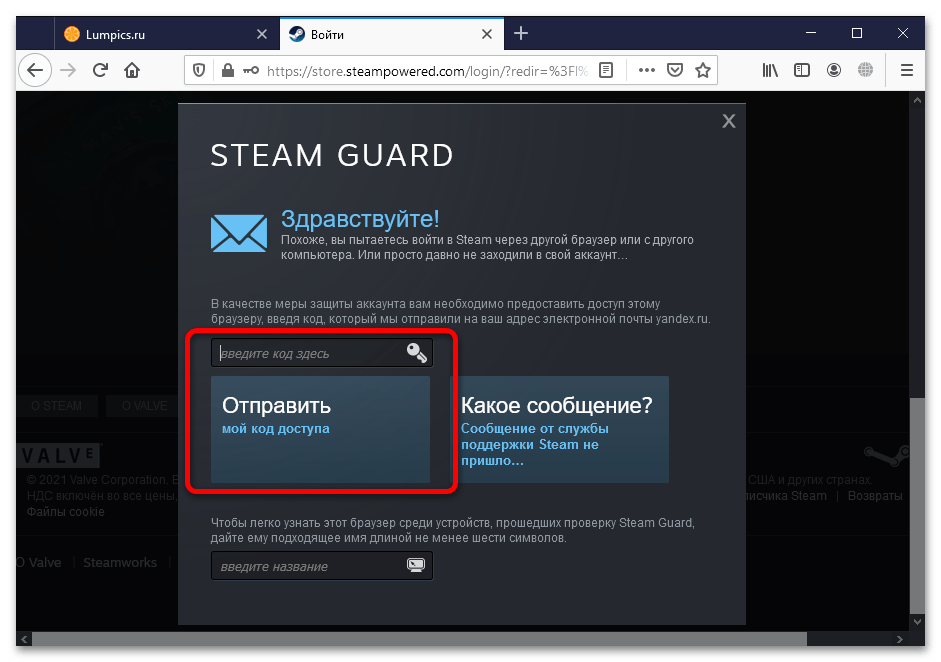
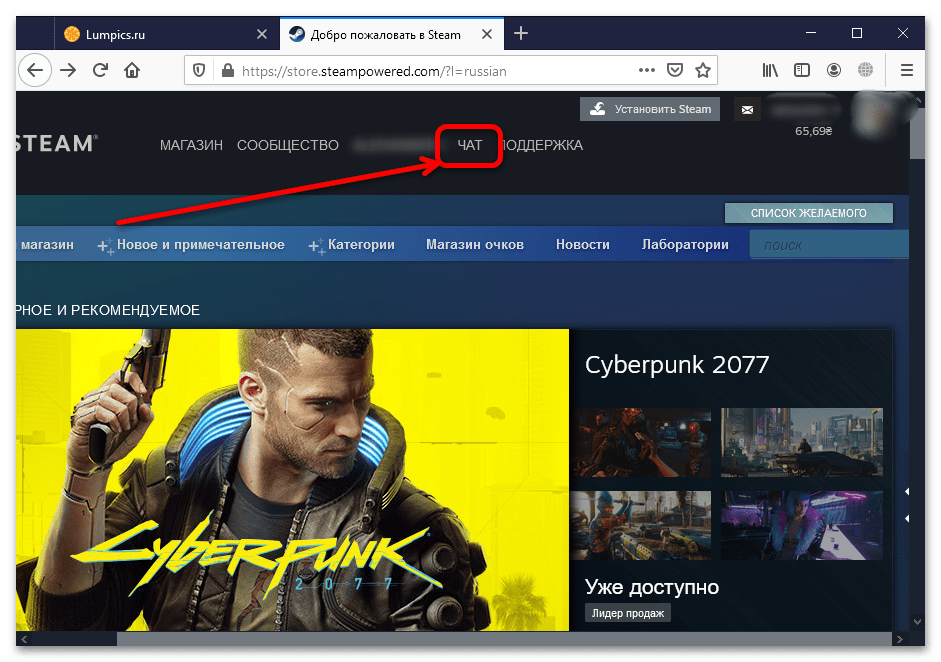
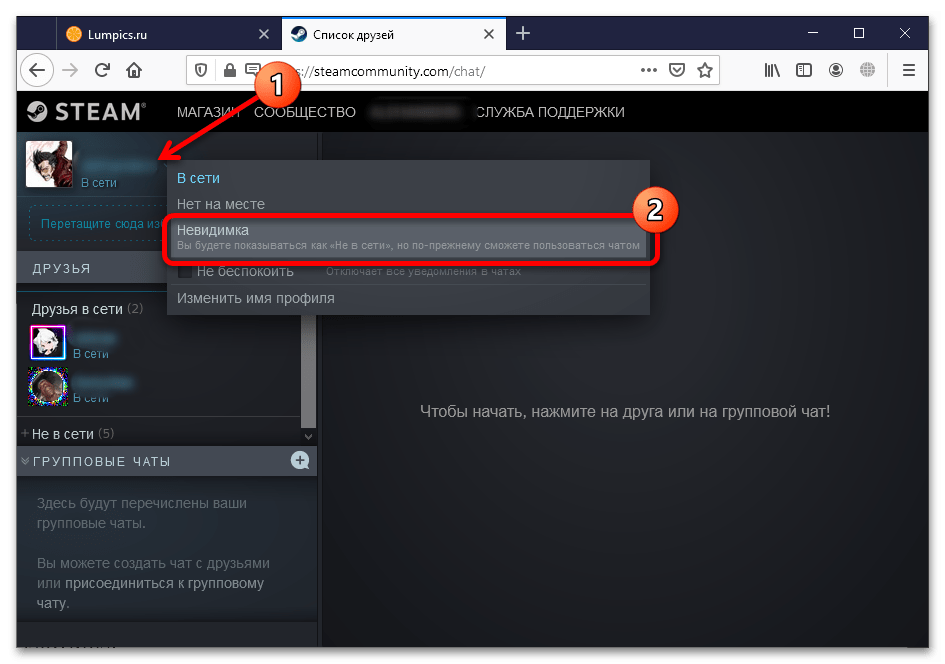
Готово — теперь с точки зрения сервиса вы будете невидимы для других пользователей.
Невидимый ник
Также в Стиме можно сделать ник, отображаемый как пустое пространство. Это нужно, например, чтобы вас не могли обнаружить в поиске. Эта операция также доступна как через клиентское приложение, так и в браузере.
Вариант 1: Клиентское приложение
- Откройте основное окно программы — кликните в нём по имени своей учётки и выберите «Мой профиль».
- Здесь щёлкните «Редактировать профиль».
- Найдите в блоке «Основное» строку «Имя профиля» — кликните по ней ЛКМ для редактирования. Разумеется, ваш старый ник потребуется стереть.
Чтобы сделать новый ник невидимым, вместо него в поле следует скопировать и вставить символы из скобок ниже:
( ᠌ ᠌ ᠌᠌ ᠌ ᠌ ᠌ ᠌ ᠌ )Из-за особенностей работы Стима эти значки не отображаются визуально, что и создаёт эффект невидимости. Для применения изменений их необходимо сохранить нажатием на соответствующую кнопку внизу страницы.
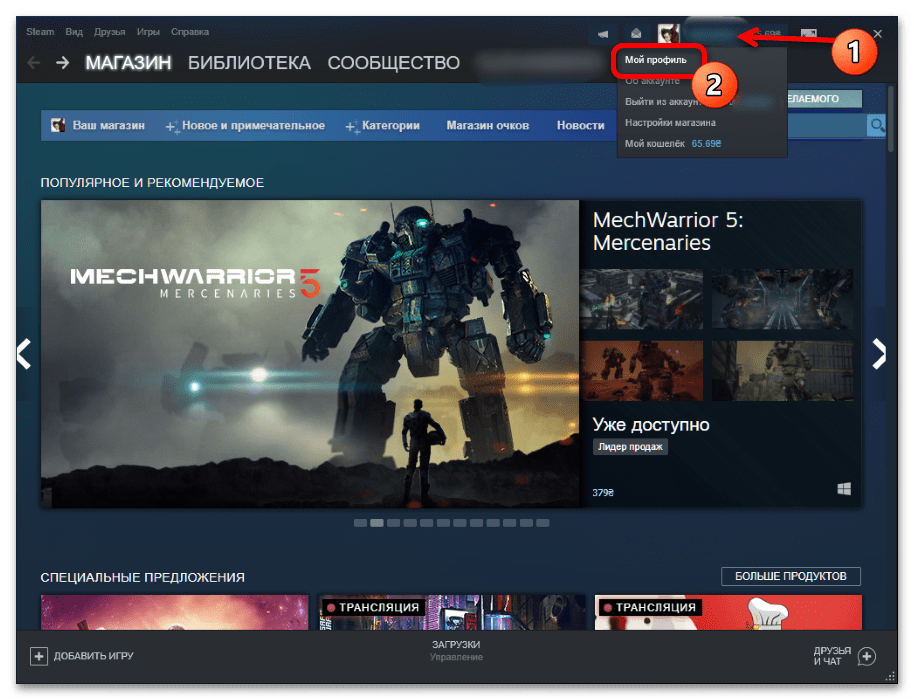
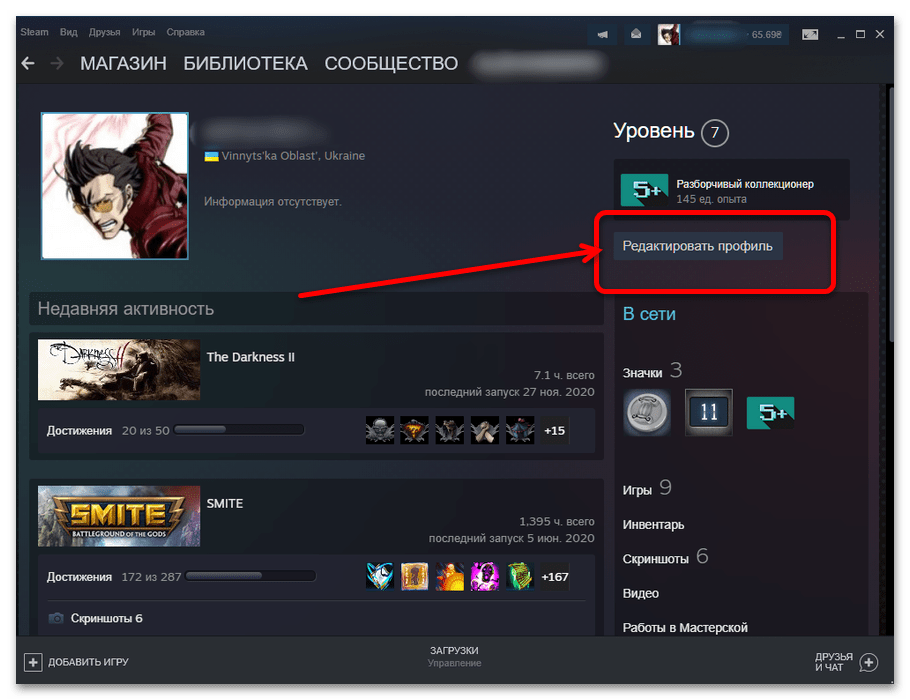

Вариант 2: Веб-версия
Использование сайта Steam почти не отличается от задействования программы.
- Перейдите по ссылке в Способе 2, далее нажмите на имя аккаунта и выберите «Открыть профиль» — «Редактировать профиль».
- Сотрите старый ник из поля ввода и вставьте один или несколько символов, представленных в шаге 2 предыдущей инструкции.
- Как и в случае с клиентом для ПК, изменения требуется сохранить, кнопка та же.
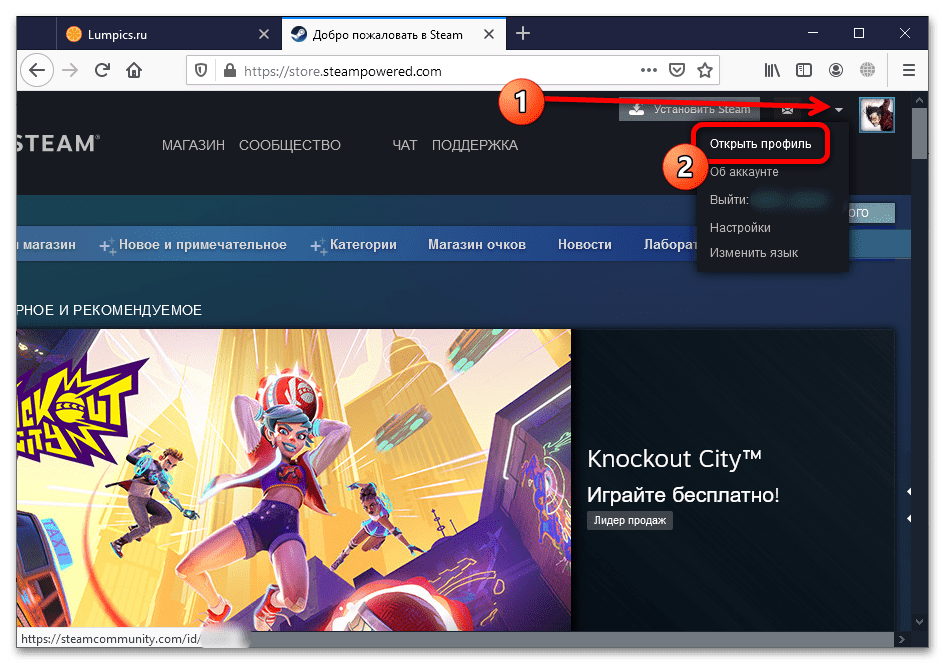
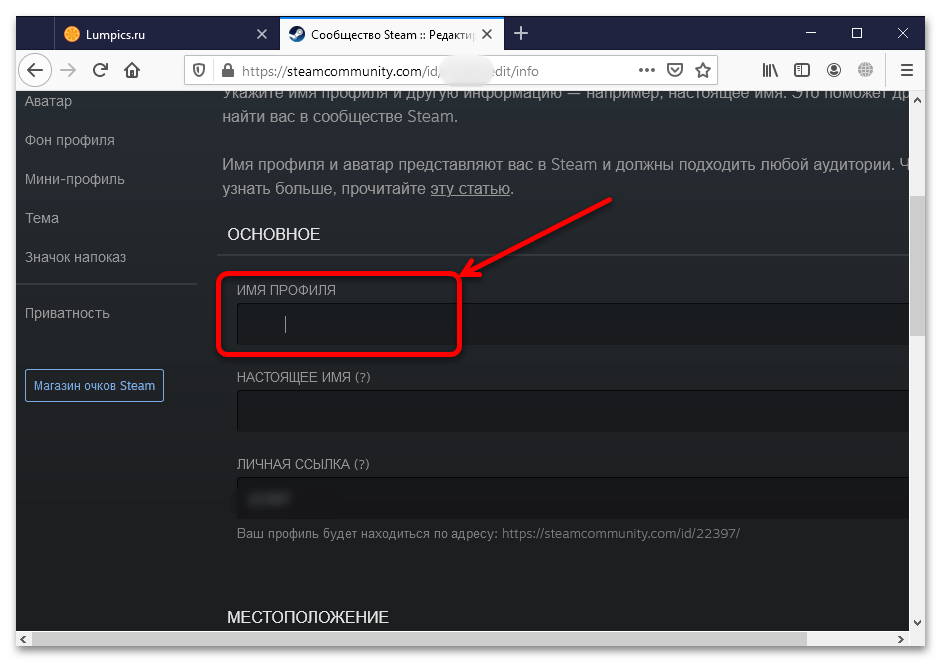
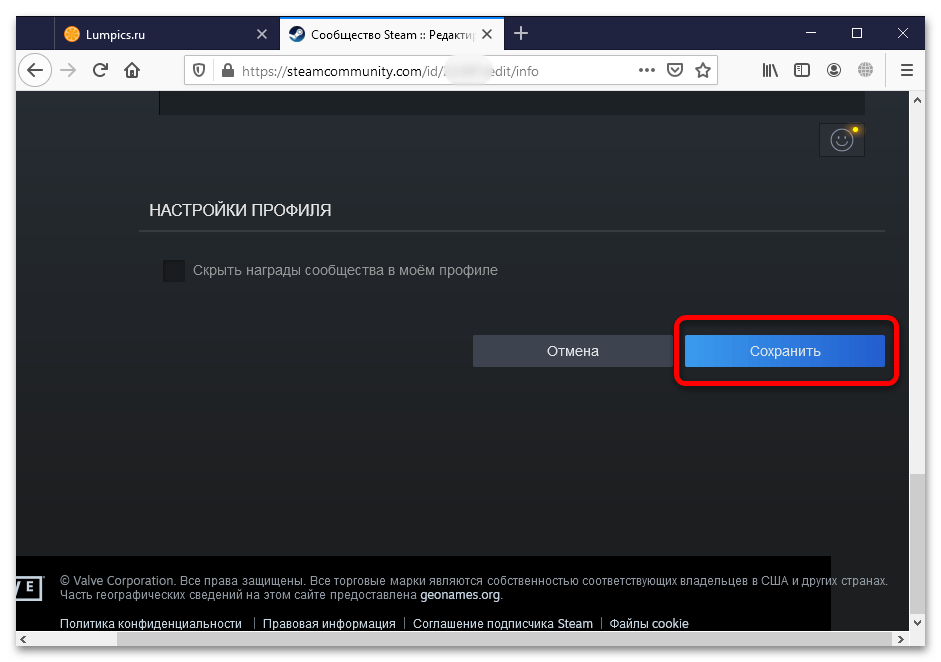
Как видим, создание невидимого ника также не представляет никакой трудности.
 Наша группа в TelegramПолезные советы и помощь
Наша группа в TelegramПолезные советы и помощь
 lumpics.ru
lumpics.ru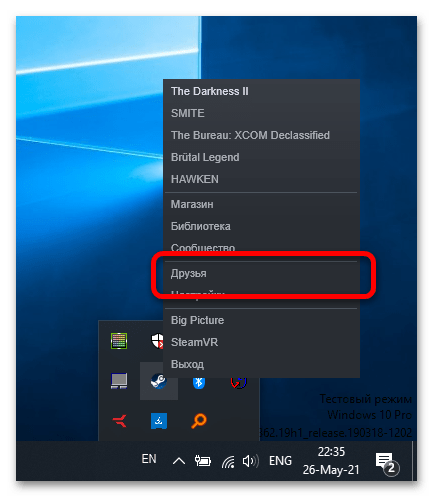
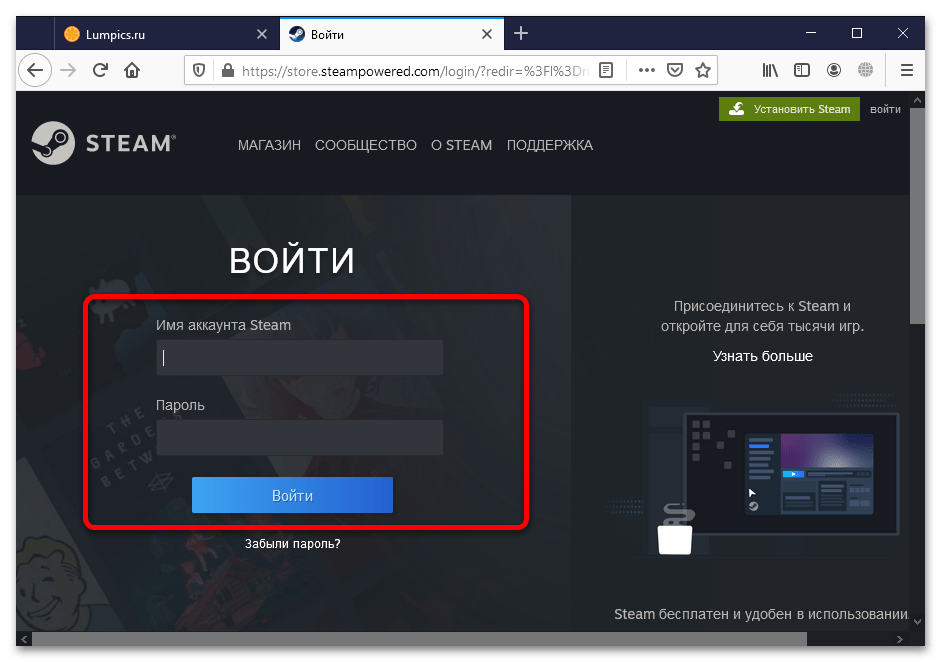

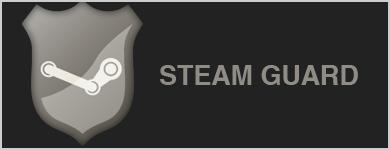



Задайте вопрос или оставьте свое мнение